
See tarkvara hoiab teie draiverid töökorras ja hoiab teid kaitstud tavaliste arvutivigade ja riistvaratõrgete eest. Kontrollige kõiki draivereid nüüd kolme lihtsa sammuga:
- Laadige alla DriverFix (kinnitatud allalaadimisfail).
- Klõpsake nuppu Käivitage skannimine leida kõik probleemsed draiverid.
- Klõpsake nuppu Draiverite värskendamine uute versioonide saamiseks ja süsteemi talitlushäirete vältimiseks.
- DriverFixi on alla laadinud 0 lugejaid sel kuul.
Seal on palju suurepäraseid arvutimänge, kuid mõnikord soovite lihtsalt mängida pealkirja, mis on saadaval ainult Androidis.
Kuigi see võib esialgu tunduda heidutav ülesanne, saate Androidi mänge arvutis kiiresti ja hõlpsalt käivitada Androidi emulaator.
Nii et kui soovite mängi Lineage 2 Revolutioni oma Windows 10 arvutis, olete jõudnud õigesse kohta.
Järgige allpool toodud juhiseid ja saate Lineage 2 Revolutioni arvutis kiiresti käivitada.
Kahjuks pole Lineage 2 Revolutioni PC-versiooni veel saadaval, nii et see on ainus viis, kuidas saate seda oma arvutis mängida.
Kuid ärge muretsege, pärast installi lõppu saate seda mängida ilma arvuti viivituseta! Peale selle antakse teile pärast installimist mängu nautimiseks konkreetsed arvuti Lineage 2 Revolution juhtnupud.
Siit saate teada, kuidas mängida Lineage 2 Revolutioni arvutis
- Mine edasi ja laadige alla BlueStacks selle tasuta mängu kaudu. Klõpsake nuppu Laadi alla BlueStacks arvutis
- Järgmisel lehel peate klõpsama uuesti allalaaditavat nuppu, et alustada Windowsi arvutisse BlueStacks emulaatori allalaadimist.
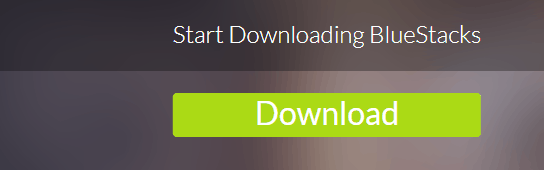
- Järgmisena näete BlueStacks-Installeri allalaaditavat .exe-faili. Kui see on valmis, klõpsake seda ja käivitage see.
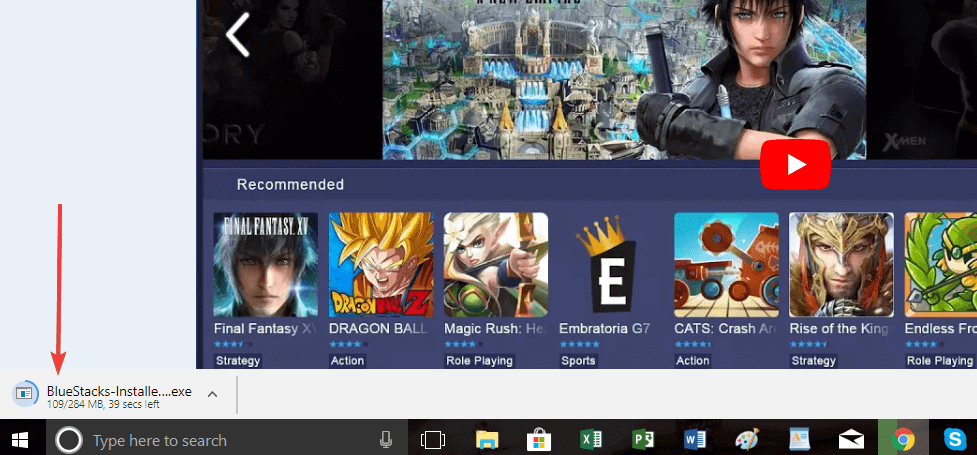
- Kui ilmub hüpikaken Kas soovite seda faili käivitada?, Siis lihtsalt ignoreerige seda. BlueStacks on täiesti ohutu ega kahjusta teie arvutit. Jätkake ja klõpsake nuppu Käivita.
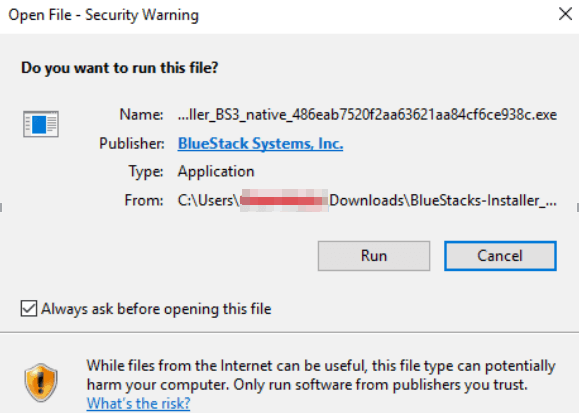
- Tehke sama järgmise sammuna, kui kuvatakse teade „Kas soovite lubada sellel rakendusel teie seadmes töötada?” Klõpsake nuppu Jah.
- Nüüd olete peaaegu kohal. BlueStacksi arvutisse installimise alustamiseks klõpsake nuppu Installi.
- Oodake, kuni installiprotsess on lõppenud. Nagu soovitas BlueStacks, võiksite oma viirusetõrje ajutiselt keelata. Ärge muretsege, see ei lase ühtegi viirust sisse. Kui see on lõppenud, klõpsake valikul Valmis.
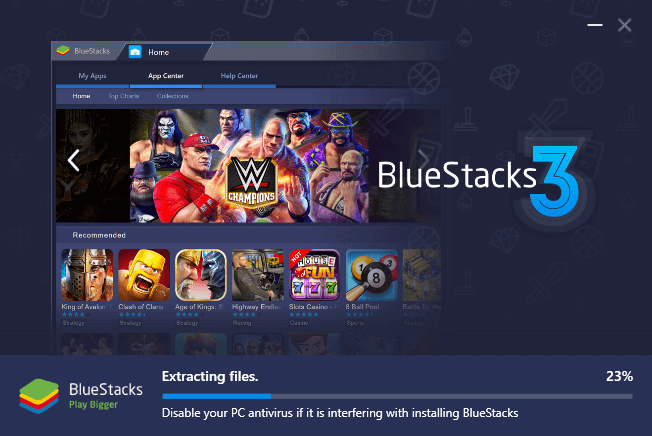
- Nüüd peate protsessi etapis „Mootori käivitamine” ootama paar minutit. Seda on vaja selleks, et Android-emulaator saaks teie arvuti jõudlust hinnata ja vastavalt sellele töötada.
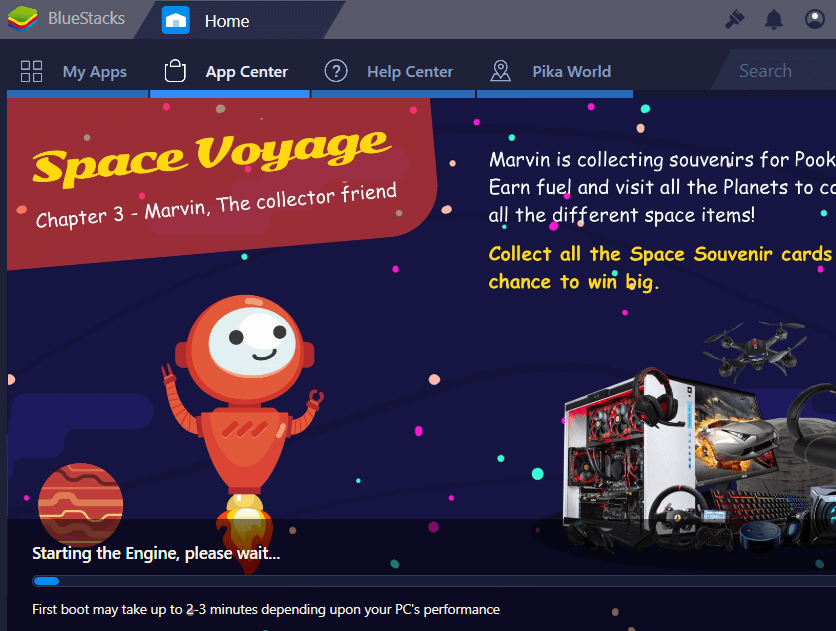
- Järgmisena peate sisse logima oma Google'i kontoga. See võib tunduda tüütu, kuid tegelikult on see märk sellest, et BlueStacksil on Google'iga professionaalsed suhted, võimaldades seega oma arvutisse alla laadida mis tahes Androidi mängu või rakenduse. Kui olete juba sisse logitud Google'i kontoga, kasutage kindlasti seda kontot.
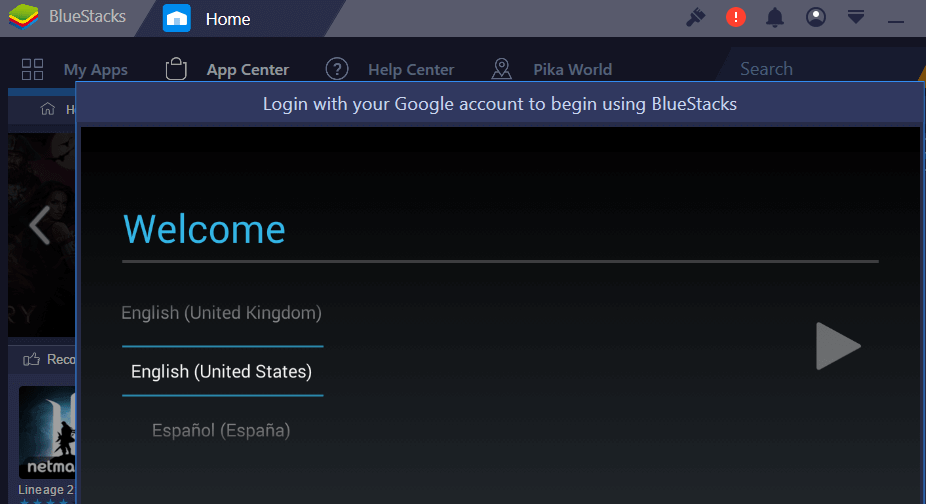
- Nüüd on viimane samm veenduda, et kõik töötab arvutis sujuvalt. Jätkake ja installige Lineage 2 Revolution. Mäng ilmub sarnases aknas nagu allpool:
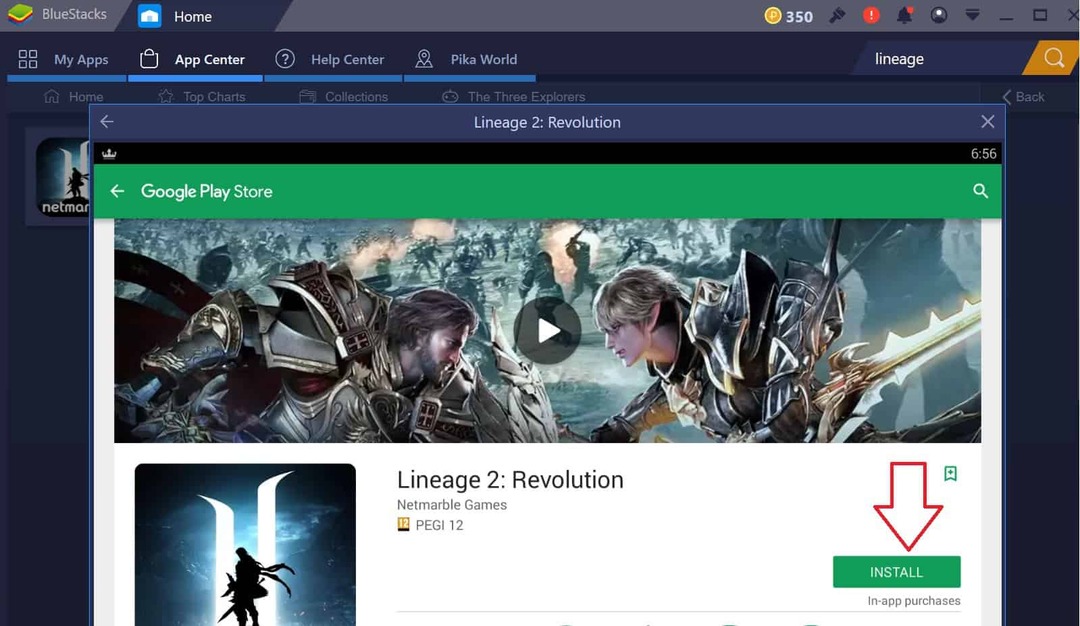
Nagu näete, pärineb mäng Google Play poest endast ja on ka tasuta. Installige see, vaadake, kas see töötab Bluestacksi. Pärast seda võite jätkata soovitud Android-mängu allalaadimist.
Oleme mängu ise katsetanud ja saame kinnitada, et Lineage 2 Revolution PC mäng on tõepoolest muljetavaldav, kena ja sujuva arvutigraafikaga.
Boonus - installides esimese mängu, mida näete, saate ka mõned erilised punktid. Seejärel saate need lunastada mänguhiirte, lisatasu tellimuste jms jaoks.
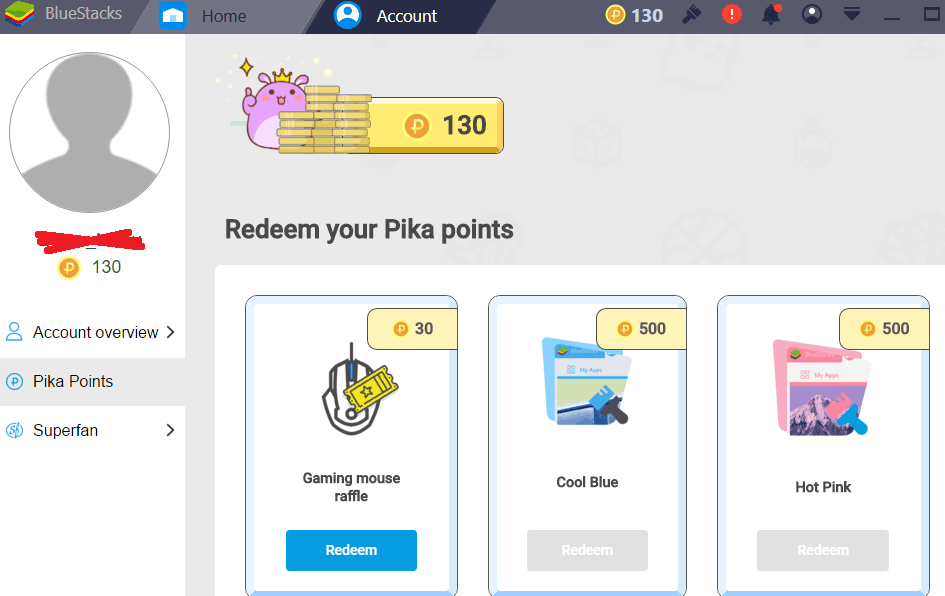
Seal saate minna, nüüd peaksite saama Windowsi arvutis ilma probleemideta käivitada Lineage 2 Revolution PC versiooni. Meie arvates on BlueStacks parim Lineage 2 Revolutioni arvutisimulaator, seega kasutage seda kõhklemata.
UUENDAMINE: alates 2019. aastast on saadaval BlueStacks 4.
Emulaatori arvutinõuded on üsna lihtsad - 3 GB RAM-i, 5 GB kettaruumi, installitud Windows 7 / Windows 8 / Windows 10 ja DirectX 9.0c või uuem. Samuti vajate kahetuumalist Inteli või AMD protsessorit ja graafika jaoks: OpenGL 2.0 tuge.
SEOTUD LUGUD KONTROLLIMISEKS:
- 8 parimat PC-võrguühenduseta mängu 2019. aastaks
- 5 parimat tarkvara FPS-i kuvamiseks Windowsi mängudes
- 8 parimat tankimängu Windows 10 jaoks


